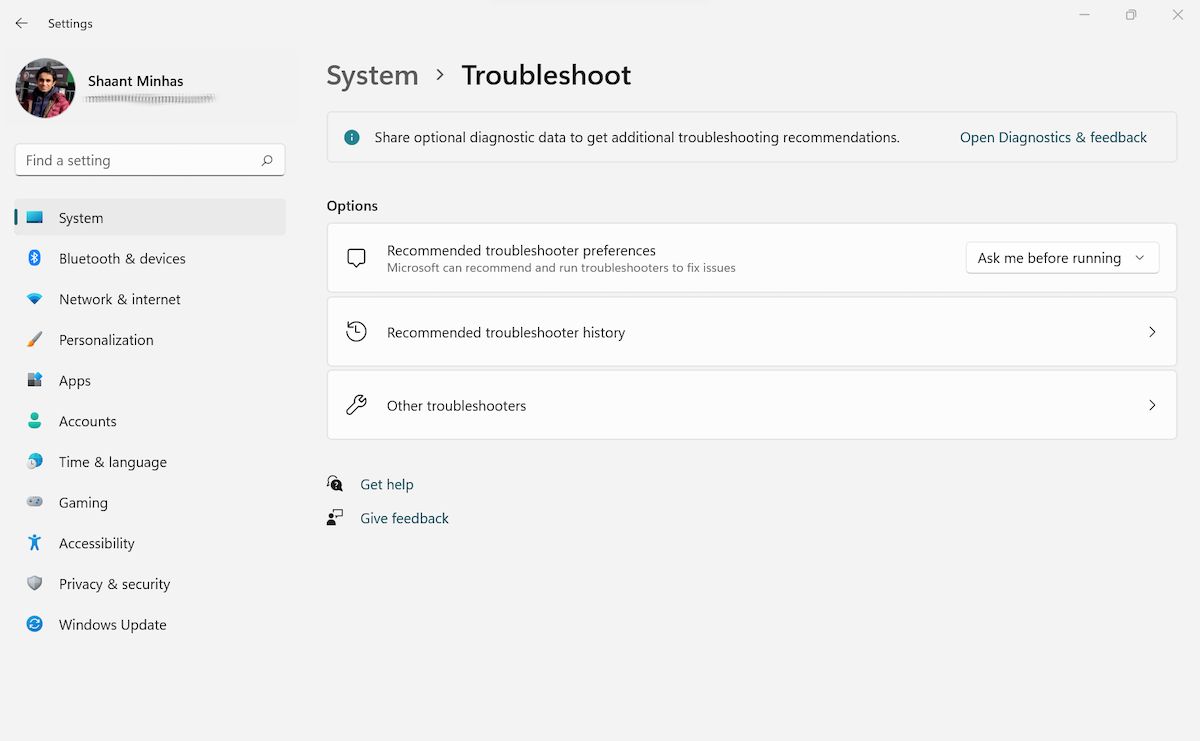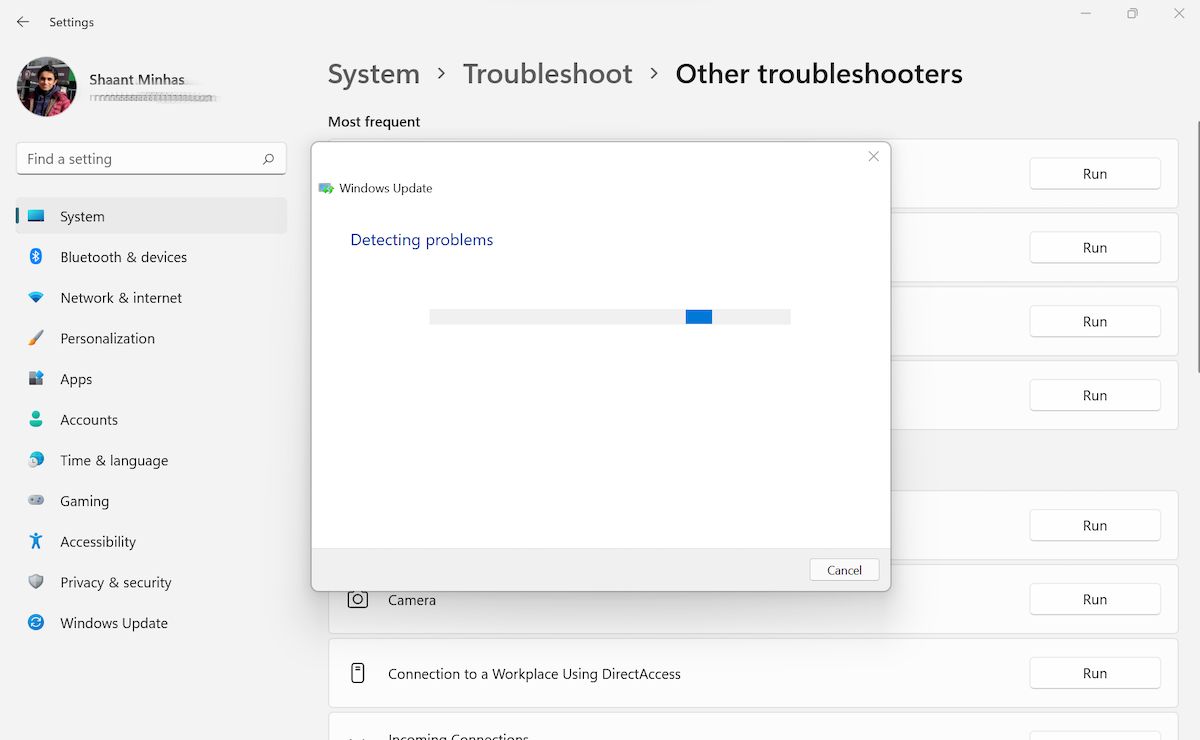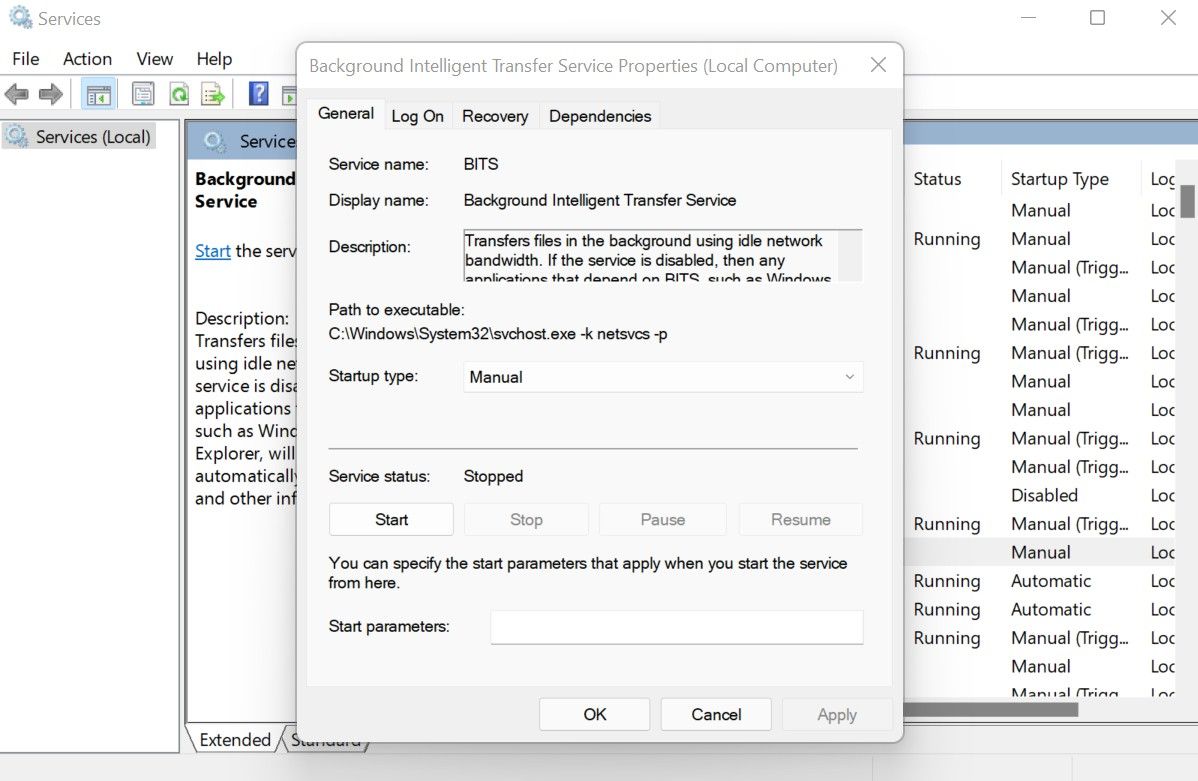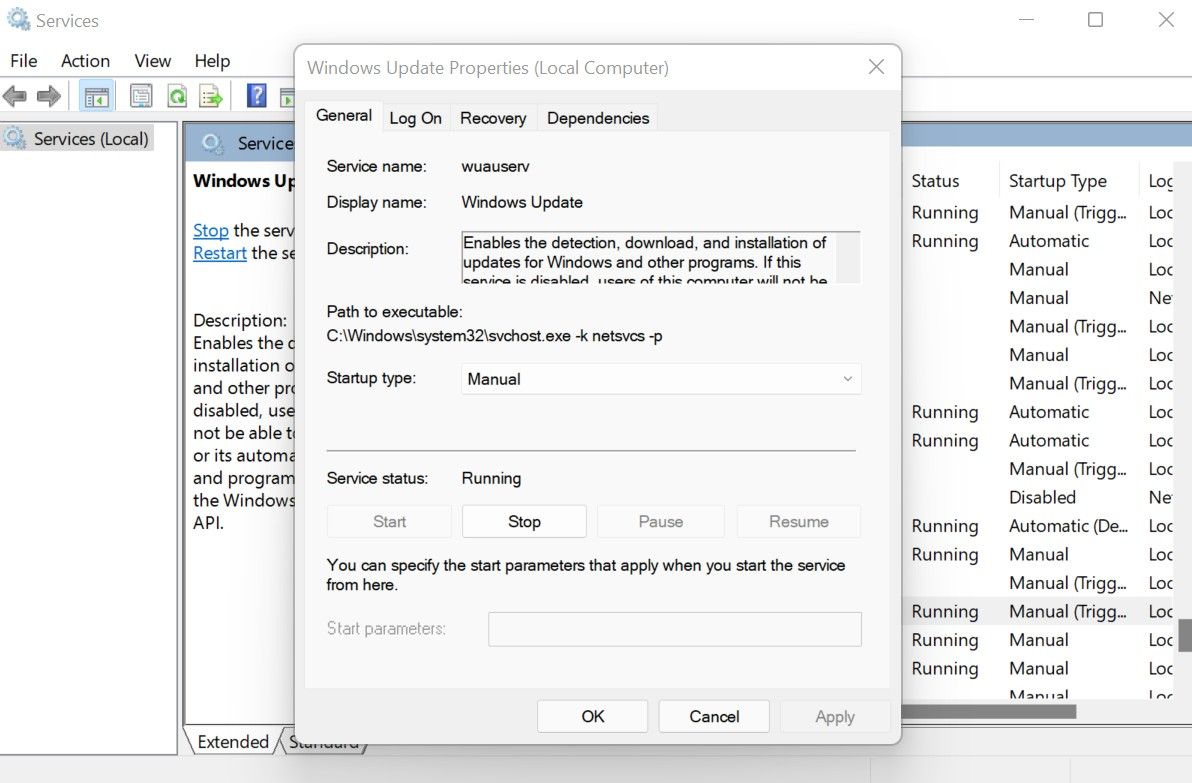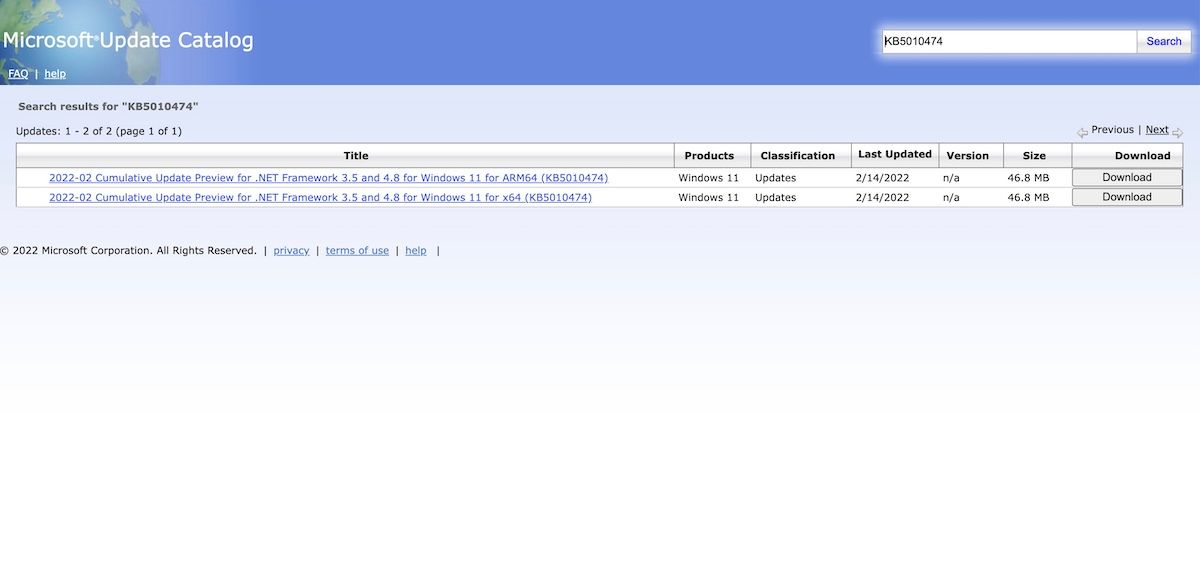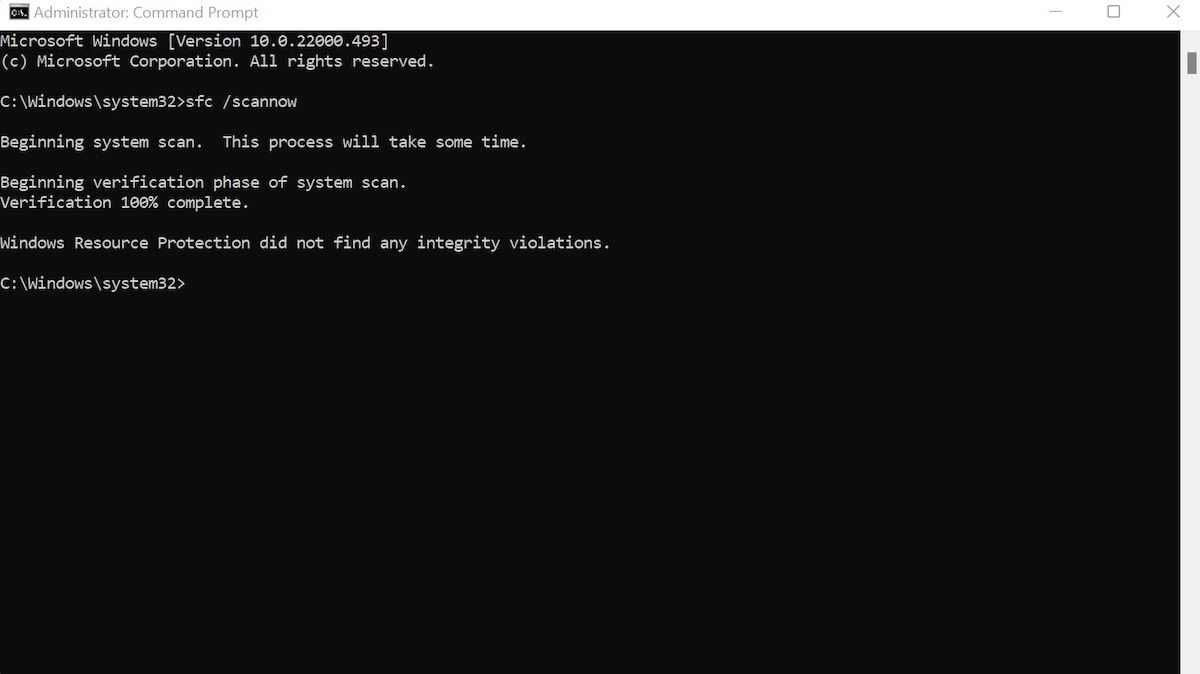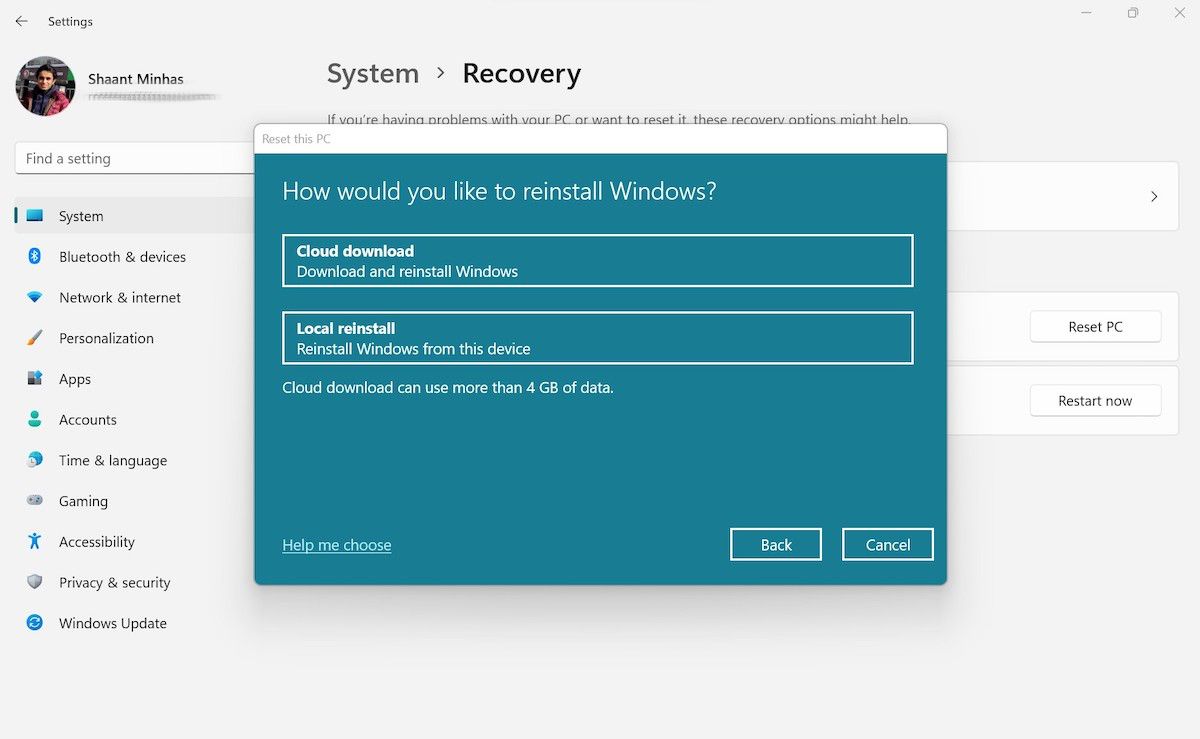Як виправити помилку встановлення 0x8007012a у Windows 11
ОС Windows не чужа помилок. Якщо ви давно користуєтеся Windows, ви, напевно, вже знаєте, про що ми говоримо. Синій екран смертей, збої дисків, помилки системних файлів і подібні помилки нестримні в середовищі Windows.
Ще одна з тих серйозних помилок, яка заважає нормальному функціонуванню Windows, — сумнозвісна помилка встановлення 0x8007012a. Досить дивна помилка, помилка встановлення 0x8007012a, заважає вашому комп’ютеру завантажувати та встановлювати нові оновлення. Тут ми виклали кілька основних способів позбутися помилки встановлення 0x8007012a у Windows.
1 Перезавантажте ПК
Деякі проблеми можна вирішити, не надто вдаючись у складність. Насправді, ви здивуєтеся, як перезавантаження пристрою — будь то смартфон, комп’ютер або навіть такий пристрій, як планшет — може врятувати вас від усіляких неприємностей.
Отже, як правило, доцільно спробувати перезапуск, перш ніж занурюватися в більш незрозумілі виправлення; хіба що сама перезавантаження не відбудеться.
2 Запустіть засіб усунення несправностей Windows Update
Як випливає з назви, засіб усунення неполадок Windows Update Troubleshooter допоможе вам виправити всі помилки, з якими ви можете зіткнутися під час завантаження та встановлення оновлення Windows. Це вбудований інструмент від Microsoft, доступний безкоштовно. Насправді це рішення номер один для виправлення помилок оновлення Windows, яке ми також розглядали раніше.
Щоб виправити помилку інсталяції 0x8007012a, ось як ви можете скористатися засобом усунення несправностей Windows Update:
-
Перейдіть до рядка пошуку в меню «Пуск», введіть «налаштування» та виберіть «Найкращий варіант».
-
У меню «Налаштування» перейдіть до «Система» > «Усунення несправностей» > «Інші засоби усунення несправностей».
-
Звідти запустіть засіб усунення несправностей Windows Update.
Як тільки ви це зробите, відкриється нове діалогове вікно, у якому виконуються всі перевірки та сканування на наявність проблем із оновленням Windows. Після завершення роботи засобу усунення несправностей перезавантажте ПК.
Помилка встановлення 0x8007012a в ідеалі вже має бути вирішена. Щоб перевірити, чи це спрацювало, знову перейдіть до налаштувань Windows і виберіть Windows Update > Перевірити наявність оновлень. Якщо все працювало гладко, зараз у вас не повинно виникнути проблем із встановленням оновлень.
3 Перевірте служби Background Intelligent Transfer
Background Intelligent Transfer Service, або скорочено BITS, — це інструмент Windows, який дозволяє завантажувати або передавати файли між комп’ютерами через Інтернет. Тож якщо цей компонент вашого комп’ютера вимкнено, природно, виникнуть проблеми із завантаженням нових оновлень. Щоб переконатися, що це не так, виконайте наведені нижче дії.
-
Перейдіть до панелі пошуку меню «Пуск», введіть «виконати» та виберіть «Найкращий варіант». Або натисніть Win + R.
-
У діалоговому вікні «Виконати» введіть «services.msc» і натисніть Enter. Буде запущено Консоль керування.
-
Знайдіть фонову інтелектуальну службу передавання даних. Потім двічі клацніть по ньому.
-
У новому діалоговому вікні встановіть для параметра «Статус служб» значення «Почати », якщо це ще не зроблено.
-
Потім знайдіть Windows Update і встановіть для нього стан служб також на «Пуск ».
Тепер перезавантажте комп’ютер, щоб перевірити, чи внесено зміни та чи виправлено помилку встановлення 0x8007012a.
4 Завантажте оновлення вручну
В інших випадках випадкові збої можуть завадити вам завантажити необхідні оновлення Windows. Крім методів, які ми обговорювали до цього моменту, ще одним заходом для усунення помилки інсталяції 0x8007012a є завантаження оновлень вручну.
Хоча це не зовсім виправлення помилки встановлення 0x8007012a, але все ж воно допомагає вирішити фундаментальну проблему. Ось як:
- Запустіть налаштування Windows (Win + I ).
- Натисніть Windows Update.
- Потім натисніть «Історія оновлень».
- Запишіть кількість КБ оновлень, які не вдалося встановити.
- Тепер перейдіть до каталогу Microsoft Update Catalog, вставте номер KB у поле пошуку та натисніть «Пошук».
Каталог надасть вам відповідне оновлення. Тепер натисніть «Завантажити », і процес почнеться. Тепер все, що залишилося зробити, це встановити їх вручну.
5 Запустіть сканування SFC
Сканування SFC, скорочення від System File Check, — це утиліта командного рядка, вбудована в операційну систему Windows, яка допомагає усунути проблеми з пошкодженням на вашому ПК.
Якщо є ймовірність того, що системні файли комп’ютера були пошкоджені, помилка встановлення 0x8007012a може бути природним результатом. У таких випадках сканування SFC може допомогти вам усунути пошкодження системи та, отже, усунути помилку у вашій Windows.
Ось як можна запустити сканування SFC:
- Перейдіть до панелі пошуку меню «Пуск», введіть «cmd» і запустіть командний рядок як адміністратор.
- У командному рядку введіть sfc/scannow і натисніть Enter.
Ваш ПК буде ретельно перевірено на наявність проблем. Якщо під час сканування виявляться будь-які помилки, їх буде вирішено до кінця та, можливо, також виправлено помилку встановлення 0x8007012a.
6 Скидання до заводських налаштувань
Скидання до заводських налаштувань — залежно від того, який варіант ви виберете — або повністю очищає всю Windows (включно з усіма файлами та папками персоналу), або просто видаляє системні файли. Проте в обох випадках нова Windows інсталюється пізніше. Залежно від того, що вам зараз зручно, ви можете вибрати будь-який із варіантів.
-
Щоб розпочати роботу зі скиданням до заводських налаштувань, перейдіть до панелі пошуку меню «Пуск», введіть «скидання до заводських налаштувань» і виберіть «Найкращий варіант».
-
Натисніть «Скинути ПК».
-
Тепер виберіть «Зберегти мої файли» або «Видалити все».
-
Потім виберіть локальне перевстановлення або хмарне завантаження.
-
Натисніть Далі.
Дотримуйтеся вказівок на екрані, і ваш ПК буде скинуто в найкоротші терміни. Після завершення вищезазначеного процесу ваш комп’ютер має повністю звільнитися від помилки встановлення 0x80070112a.
Виправлення помилки встановлення 0x8007012a в Windows 11
Встановлення та підтримка оновлень є невід’ємною частиною підтримки працездатності операційної системи Windows. Помилка встановлення 0x8007012a — це виснажлива помилка, яка може перешкодити вам це зробити. Ми сподіваємося, що наведені вище методи допомогли вам, і тепер ваша система зможе завантажити відповідні оновлення.
Але помилка встановлення 0x8007012a — це ще не все, про що вам потрібно турбуватися. Як ми зазначали на початку, операційна система Windows уражена безліччю помилок і помилок, тому важливо, щоб ви були в курсі того, як протидіяти.